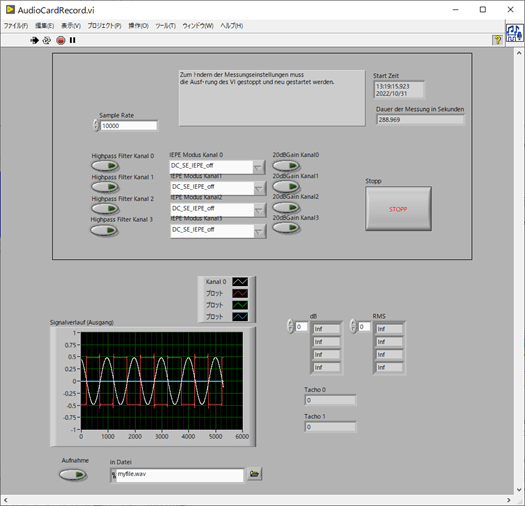RogaDAQ4 Betrieb mit LabVIEW
RogaDAQ4 ist ein hochpräzises tragbares Datenerfassungssystem.
Vier gleichzeitig abgetastete Kanäle mit einer Auflösung von 24 Bit messen jedes Signal mit einer Frequenz von bis zu 80 kHz präzise.

- Datenblatt
- Preis 2198 € + MwSt.
Frequenzbereich | DC bis 80 kHz |
|---|---|
Eingangsspannungsbereich | ±10 V / ±1 V wählbar |
Eingangskopplung | DC/AC/IEPE wählbar |
IEPE Sensorversorgung | 4 mA @ 24 V |
Eingangsimpedanz | 1 MΩ, 20 pF |
Überspannungsschutz | ±40 V |
Anti-Aliasing-Filter | 800 dB/Oktave |
Dynamikbereich | > 123 dB |
Amplitudengenauigkeit | 0,10% |
Auflösung | 24 Bit |
Eingangsspannungsbereich | ±30 V |
Abmessungen | 80 x 118 x 64 mm |
Gewicht | 400 g |
Betriebstemperaturbereich | 0 bis 55 °C |
1 Installation des Treibers
Um das RogaDAQ4 zu benutzen, installieren Sie den Treiber.
- Laden Sie den Treiber „RogaDAQ4-USB-Port-Setup.zip“ herunter, indem Sie auf „1 Setup RogaDAQ4 USB Port Driver“ auf der Webseite klicken.
- Entpacken Sie das „RogaDAQ4-USB-Port-Setup.zip“.
- Starten Sie „RogaDAQ4 USB Port Setup.exe“ zur Installation.
- Drücken Sie die NEXT Taste und die Installieren Taste, um durch die Bildschirme zu gehen und die Installation auszuführen.

Anschließen des RogaDAQ4
Nach der Installation des USB Port Treibers, schließen Sie das RogaDAQ4 an Ihren PC an und der Gerätemanager erkennt es als
„Multicoice.USB Basic series Gerätetreiber“.
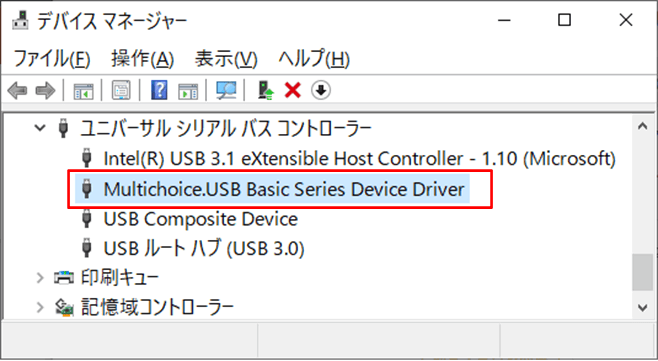
2. Installation des LabVIEW-Treibers
Laden Sie den Treiber herunter:
- Klicken Sie auf „LabView Driver“ auf der Website, um den Treiber „Setup_MAIv2_RogaDAQ4-LabVIEW.zip“ herunterzuladen.
- Entpacken Sie das „Setup_MAIv2_RogaDAQ4-LabVIEW.zip“.
- Führen Sie „Setup_MAIv2_RogaDAQ4-LabVIEW.exe“ zur Installation aus.
- Drücken Sie die NEXT Tasten, um durch die Bildschirme zu gehen und die Installation auszuführen.

*Die standardmäßig installierte LabVIEW-Umgebung wird in der neuesten Version von LabVIEW auf dem PC installiert.
Beispiel: Wenn LabVIEW2019 und LabVIEW2022 installiert sind, wird es in LabVIEW2022 installiert.Um die zu installierende LabVIEW-Version zu ändern, ändern Sie den Ordner unter „Zielordner“, der den Zielordner für die Installation festlegt, entsprechend der LabVIEW-Version.
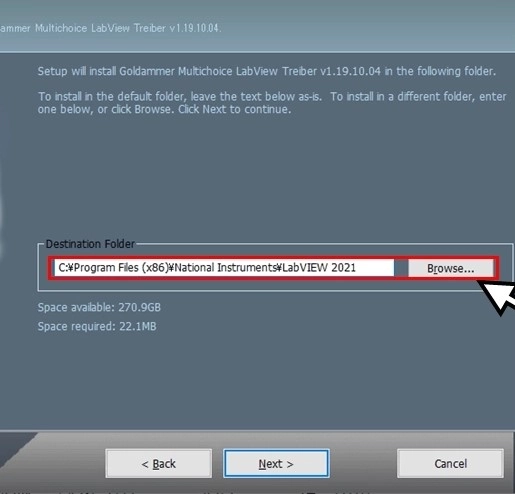
Kompilierung des LabVIEW-Treiber-VIs
Nach Abschluss der Installation des LabVIEW-Treiber-VIs startet LabVIEW und die Datei „MassCompileAll.vi“ wird geöffnet.
Führen Sie MassCompileAll.vi aus, um eine Batch-Kompilierung durchzuführen.
Der gleiche Vorgang wird durchgeführt, wenn die Stapelkompilierung durch Auswahl von
„C:\Programme (x86)\National Instruments\LabVIEW 2022\user.lib\Goldammer“ im Menü [Werkzeuge]→[Erweitert]→[Stapelkompilierung] auf dem LabVIEW-Bildschirm.
Es wird derselbe Vorgang wie bei der Stapelkompilierung durchgeführt.
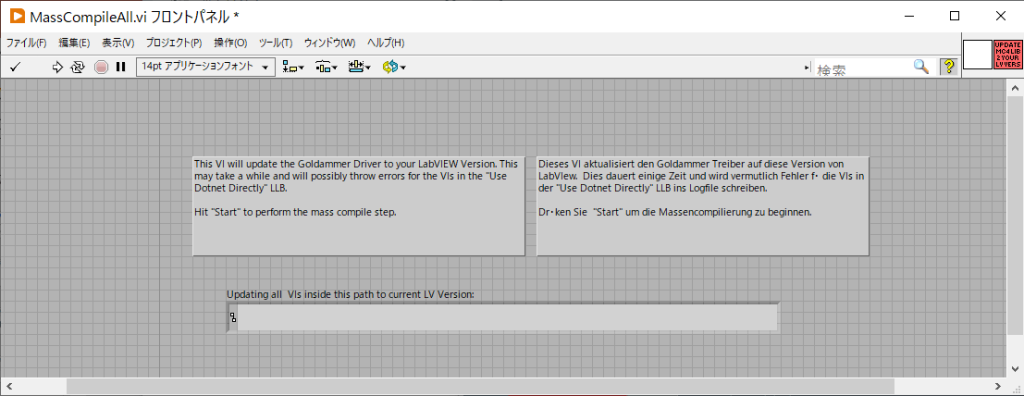
Ausführen in LabVIEW
Nachdem das LabVIEW-Treiber-VI installiert wurde, erscheint „Goldammer“ in der Benutzerbibliothek in der LabVIEW-Funktionspalette.
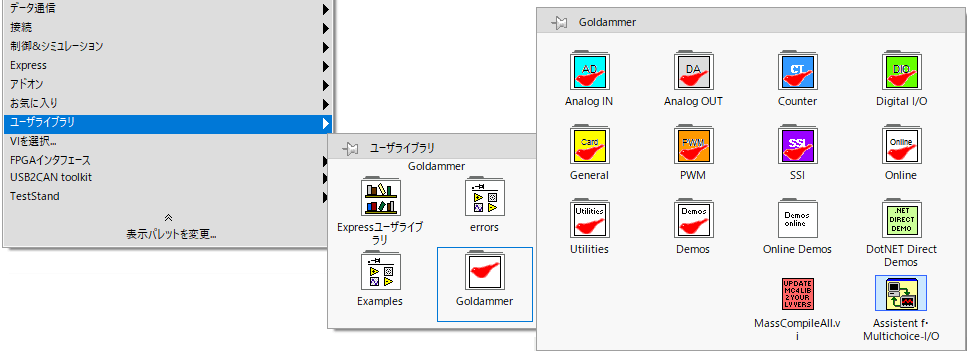
The RogaDAQ4 sample vi is [AudioCardRecord.vi].
[Goldammer]->[Demos]->[Audio Card Demos]->[AudioCardRecord.vi].
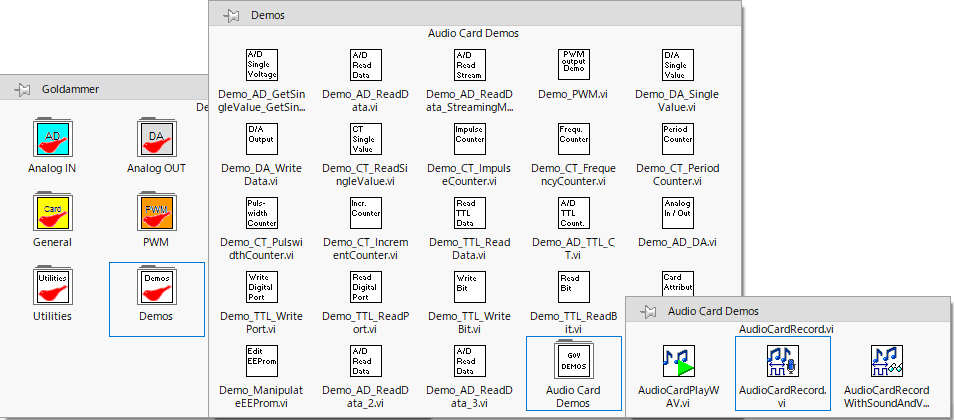
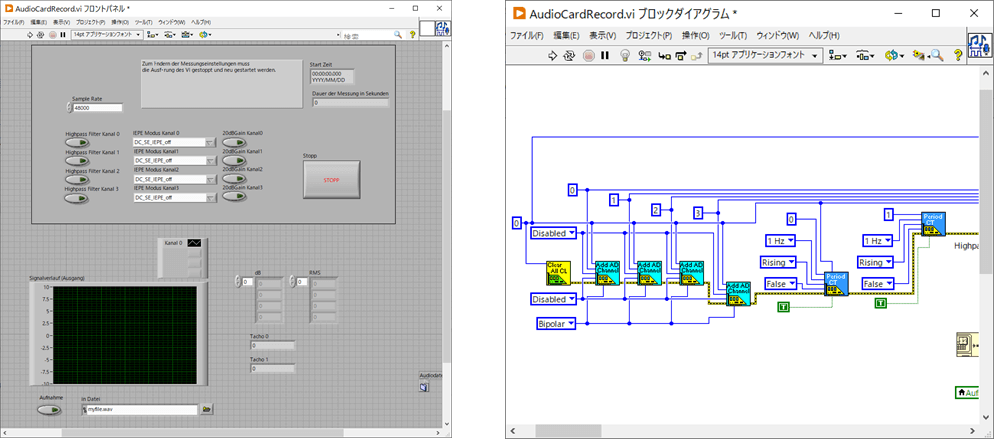
RogaDAQ4 „AudioCardRecord.vi“ Ausführung
- Schließen Sie einen Signalgenerator an das RogaDAQ4 an, das über USB mit dem PC verbunden ist.
- Geben Sie Sinus- und Rechteckwellen von 1 V Amplitude und 1 kHz Frequenz vom Signalgenerator aus.
- Führen Sie [AudioCardRecord.vi] aus.
- Der LabVIEW-Bildschirm zeigt nun ch0: Sinuswelle und ch1: Rechteckwelle.